Встановлення та налаштування шрифтів у Windows
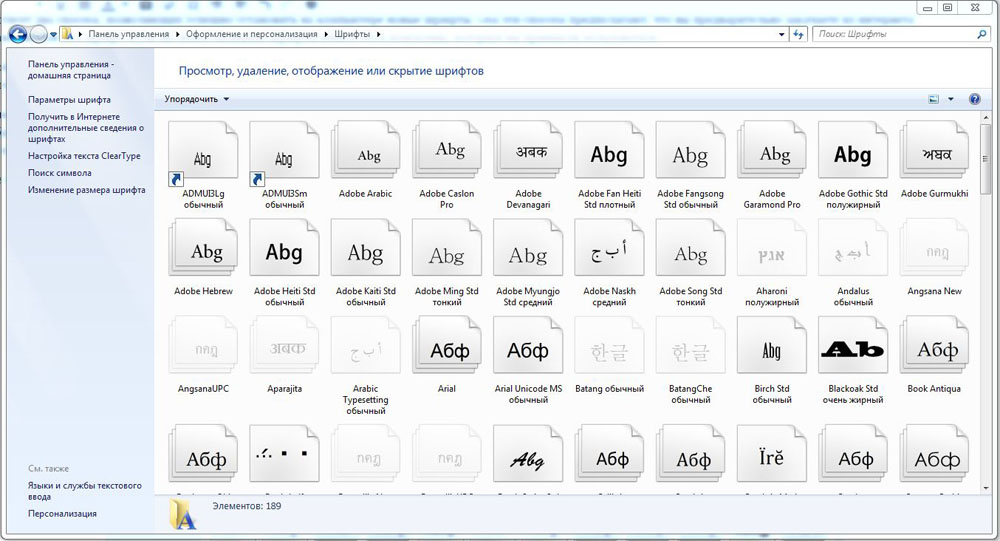
- 2164
- 650
- Ira Moore
У епоху інформаційних технологій ви можете рідко зустрічатися з людиною, яка жодним чином не контактує з комп'ютерними технологіями. Навіть якщо ваша робота не підключена за допомогою комп’ютера, ви все одно знайдете вдома додаткову хвилину, щоб поспілкуватися в соціальних мережах з друзями та товаришами.
На щастя, комп'ютер наділений неймовірною функціональністю, завдяки якому ви можете усвідомити будь -які ідеї, що виникли у вашій голові, незважаючи на рівень ПК.
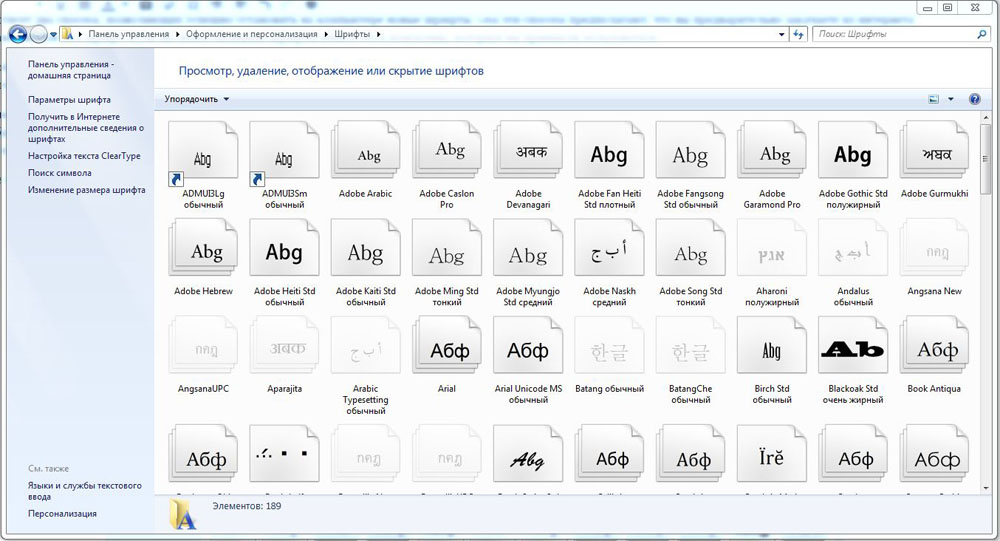
Розділ дизайну та персоналізації, в якому розташовані всі шрифти
Якщо Windows 7 встановлено на вашому комп’ютері, ви можете легко виявити, що він містить досить велику кількість шрифтів. Зокрема, досвідчені користувачі стверджують, що поряд з Кириликом, латинською мовою існує багато різних варіантів, включаючи ієрогліфи, загальна кількість яких перевищує двісті частин.
Однак, незважаючи на таку величезну різноманітність, все ще трапляється, що користувачеві недостатньо для виконання певних завдань будь -якого конкретного шрифту або він хоче додати будь -який особливий через те, що саме він йому підходить з естетичної точки зору.
Саме з цієї причини у вас може бути бажання дізнатися, як встановити шрифти в Windows 7.
Встановлення
Є два способи успішного встановлення нових шрифтів на комп’ютер. Обидва ці методи говорять про те, щоб ви попередньо завантажили з Інтернету, який вам подобається, вам подобається. Якщо ви знаєте назву шрифту, заведіть його в пошукову систему, яку ви звикли використовувати.
Відкрийте посилання, запропоновані пошуковою системою, на сторінці, яка відкрилася, повинна бути кнопка, яка пропонує вам завантажити шрифт. Клацніть на нього, процес насосів розпочнеться автоматично, вам потрібно буде вказати лише місце для збереження завантаженого файлу.
Якщо ви не знаєте імені шрифту, а просто хочете знайти щось оригінальне, у пошуковій системі запишіть своє бажання переглянути колекцію шрифтів. Вам буде простіше вибрати оптимальний шрифт візуально, а потім накачати його на ПК. Не потрібно накачувати шрифти, очевидно, не цікаво для вас, це безглуздо, окрім того.
Після того, як нові шрифти будуть завантажені, вам доведеться виконати кілька абсолютно простих дій, щоб побалувати шрифт на ваш ПК.
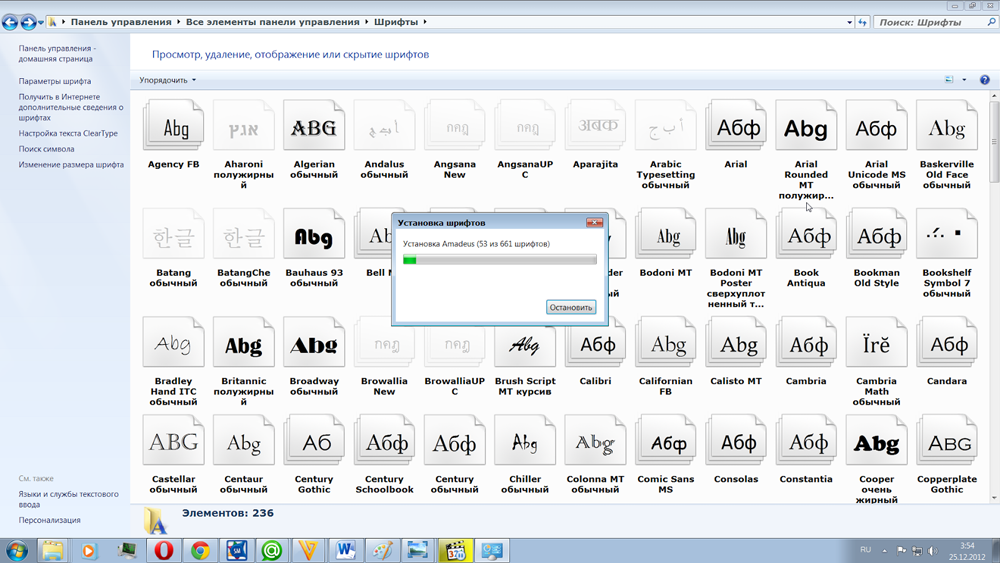
Процес встановлення
Простий спосіб встановлення
Якщо ви переконані, що шрифт підходить для вас, ви дійсно хочете додати його до Windows 7, використовуйте поради досвідчених користувачів, як додати шрифти до Windows 7.
Не бійтеся нічого, не слухайте нікого дурного попередження, просто знайте, що процес встановлення абсолютно нескладний.
Файл встановлення, який ви зберегли на комп’ютері, повинен бути активований. Це легко зробити, вам просто потрібно натиснути на нього за допомогою правильної клавіші миші, а потім вибрати елемент "Встановити" зі запропонованого списку.
Ваш комп’ютер виконає всі інші дії самостійно. Просто зачекайте, поки процес завершить процес.
Другий метод установки
Якщо ви хочете одночасно встановити не один, а відразу кілька варіантів шрифту, то ви можете використовувати перший шлях, але це займе велику кількість часу, тому досвідчені користувачі пропонують інше рішення цієї проблеми.
Досить відкрити системну папку, в якій зберігаються всі шрифти, а потім просто скопіювати всі підготовлені нові параметри.
Системна папка розташована за адресою: C:/Windows/Fonts. Перейти до цього легко. Спочатку натисніть на значок "Мій комп'ютер", потім відкриється вікно, в якому будуть вказані всі системні диски.
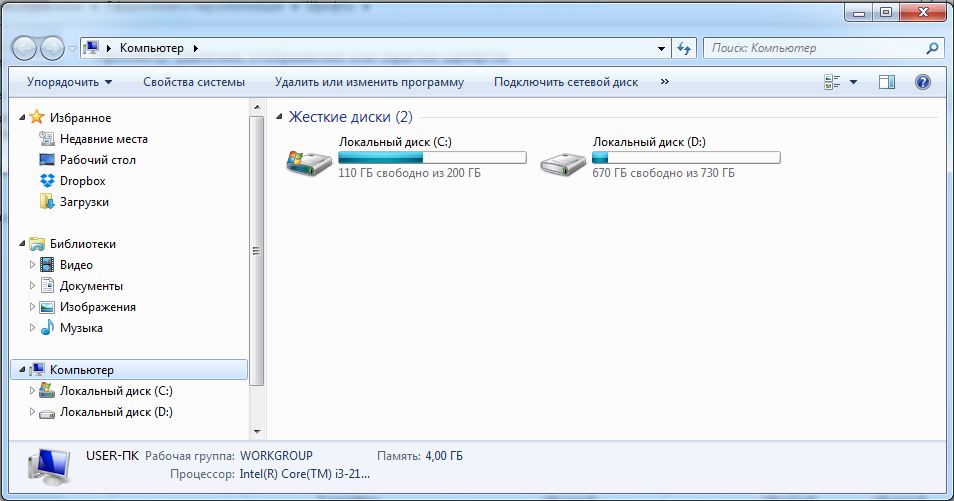
Тут відображаються всі комп'ютерні диски
Ви вибираєте CC C, тоді ви побачите кілька системних папок відразу, серед яких буде папка "Windows", натисніть на неї правою кнопкою.
Залишається знайти останню папку "шрифтів", саме в ній всі шрифти, доступні на вашому комп'ютері, зосереджені.
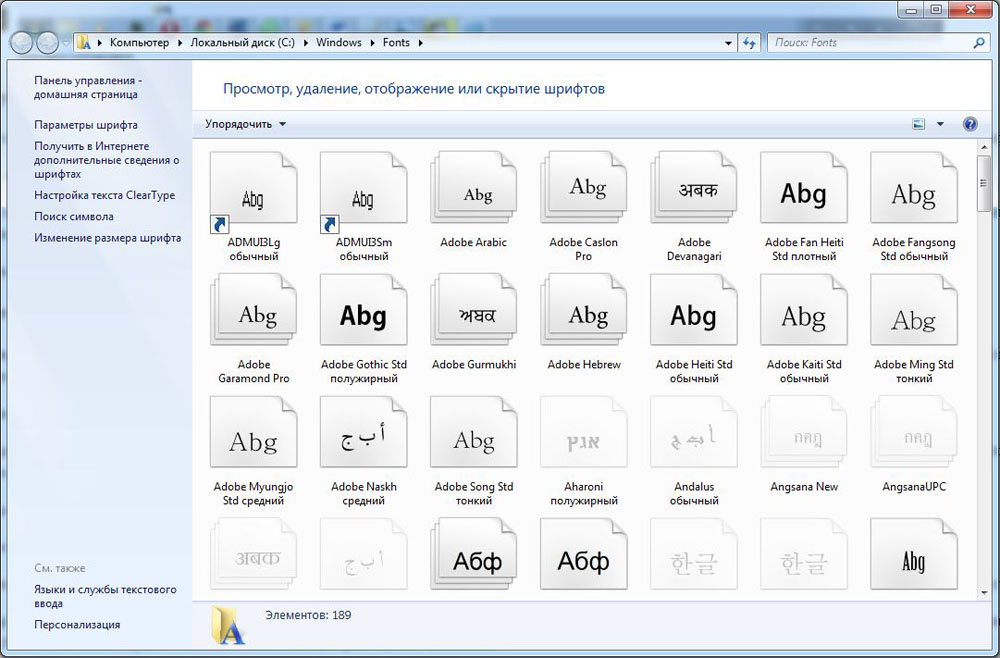
C:/Windows/Fonts
Ви також можете потрапити в цю папку дещо інакше. Ви повинні запустити "Панель управління", перейти до "Дизайн та персоналізації", а потім вибрати "Шрифти".
У будь -якому випадку скопіюйте (натисніть на мишу правильною кнопкою та виберіть "Скопіюйте") ці встановлення файлів шрифтів, які ви завантажили та зберегли на ПК, а потім, ввівши папку "Шрифти", натисніть на праву кнопку і виберіть елемент "Вставити".
Налаштування
У деяких випадках користувачам не потрібно завантажувати та встановлювати нові шрифти, а змінювати їх, тому досить часто недосвідчені користувачі є проблема, як змінити шрифт на комп'ютері Windows 7.
Зміна налаштувань
Витрачаючи достатньо велику кількість часу на ПК, користувачі часто втомлюються очі. Якщо ви систематично спровокуєте таку їхню втому, ви можете значно погіршити своє бачення.
Щоб запобігти таким негативним наслідкам, розробники Windows надали користувачам можливість коригувати, змінити відображений текст на екран для себе, найчастіше збільшуючи їх розмір.
Для того, щоб розібратися на практичному досвіді, як збільшити шрифт на комп'ютері Windows 7, вам потрібно згортатися або закрити всі відкриті вікна програм (якщо такі є), щоб ви могли побачити порожній робочий стіл.
Тепер натисніть на нього за допомогою правої клавіші миші. У меню, яке з’являється, ви можете побачити пункт "персоналізація", натисніть на нього.
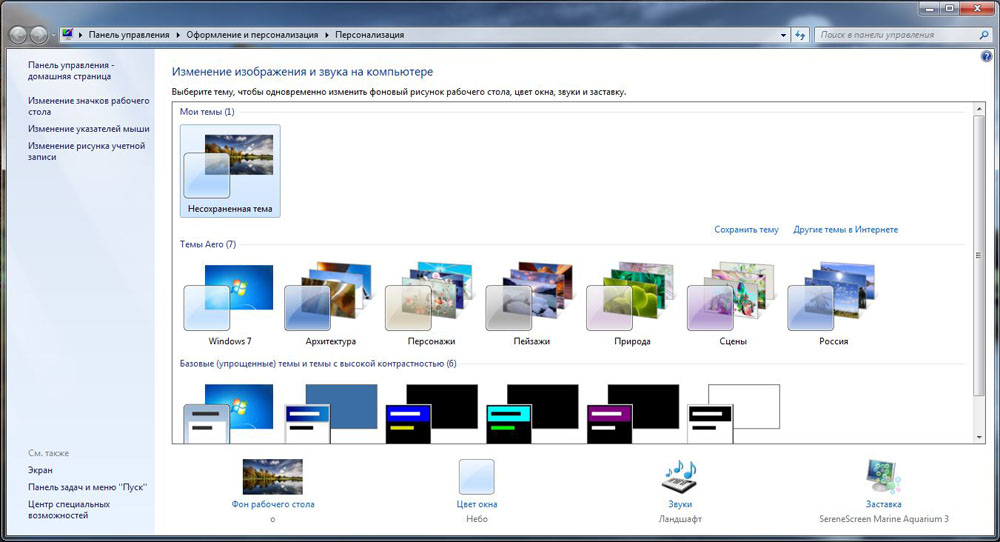
Персоналізація
Тому виберіть елемент "екран". У новому вікні, відкритому з лівого боку, перераховано кілька підпунктів, серед яких ви негайно знайдете предмет "Налаштування тексту ClearType".
Звичайно, натисніть на цю точку, щоб у вас була можливість "увімкнути ClearType" біля напис "Увімкніть контрольну місце".
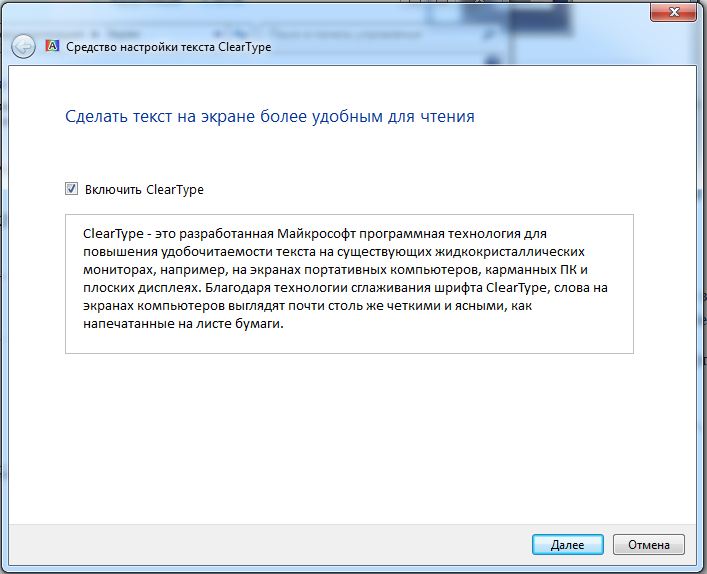
"Увімкнути ClearType" Встановіть галочку
Далі процес почне змінювати відображений текст, зробить його більш зручним та зрозумілим для читання з екрана ПК. Коли він буде завершений, користувач повинен відкрити будь -який текстовий документ і візуально оцінити, чи можна було ефективно змінити дисплей на текстовому екрані, чи доведеться знову вдатися до цієї процедури.
Якщо якість відображення текстової інформації задоволена, але розмір листів не підходить, ви будете корисні для рекомендацій щодо налаштування шрифту на комп'ютері Windows 7, що збільшить його.
Для цього, щоб змінити розмір, вам потрібно використовувати один із існуючих способів. Перший досить простий, у вікні "Екран", яке ви щойно відкрили, запропоновано два варіанти шрифту:
- маленький;
- середній.
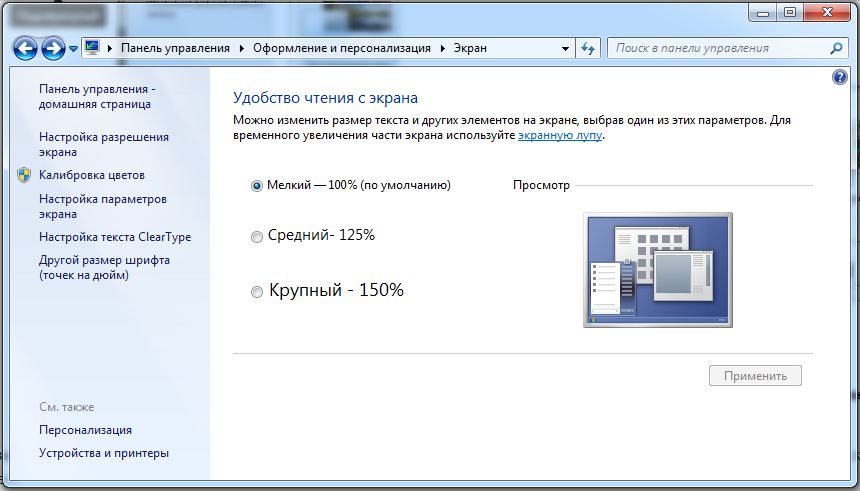
Тут ви можете встановити розмір тексту
Визначте, який це буде кращим для вас самі. Якщо ви не задоволені варіантами у 100 та 125%, використовуйте другий спосіб.
Для цього з лівого боку виберіть "Інший розмір шрифту". Після цього відкриється невелике додаткове вікно, в якому буде запропоновано збільшити розмір у відсотковому співвідношенні. Орієнтуйте, вам потрібно більше 125% або щось від 100 до 125%. Досить призначити потрібний параметр, як будуть внесені зміни.
Також можна буде збільшити розмір, якщо ви використовуєте повзунок, змінюючи його місцезнаходження, розмір листів також зміниться, тому можна буде збільшити шрифт, щоб забезпечити комфортну роботу для ПК.
Отже, процес додавання та зміни шрифтів є абсолютно простим, важливо лише пам’ятати, що оскільки вони безпосередньо пов'язані з операційною системою, щоб зміни набули чинності, необхідно перезапустити комп'ютер.
- « Які процеси можуть бути закриті в диспетчері завдань Windows
- Як створити та налаштувати FTP -сервер »

